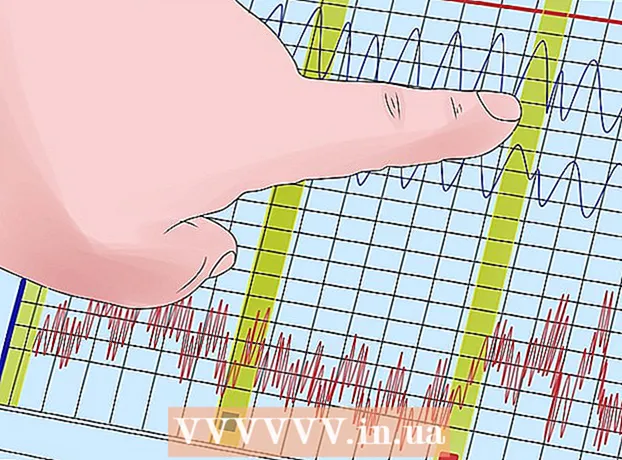תוֹכֶן
- צעדים
- שיטה 1 מתוך 3: כיצד להשתמש בכונן הקשיח של המחשב הנייד שלך ככונן קשיח חיצוני (Windows, Mac, Linux)
- שיטה 2 מתוך 3: כיצד לחבר כונן קשיח למחשב נייד למחשב שולחני (Windows, Linux)
- שיטה 3 מתוך 3: כיצד לגשת לקבצים במחשב נייד ממחשב אחר (מחשבי Mac בלבד)
- טיפים
- אזהרות
- מה אתה צריך
כאשר המחשב שלך מפסיק לפעול עקב כשל בתוכנה במקום בעיה ברכיב, לא ניתן לגשת לקבצים, אך הם עדיין מאוחסנים בכונן הקשיח. מאמר זה יראה לכם כיצד לשחזר נתונים מהכונן הקשיח של מחשב נייד שאינו עובד.
צעדים
שיטה 1 מתוך 3: כיצד להשתמש בכונן הקשיח של המחשב הנייד שלך ככונן קשיח חיצוני (Windows, Mac, Linux)
 1 קנה מארז כונן קשיח חיצוני (קופסה). במקרה כזה, אתה מכניס כונן קשיח למחשב נייד ולאחר מכן מחבר אותו למחשב באמצעות כבל USB; כלומר, השלדה תהפוך את הכונן הקשיח של המחשב הנייד לכונן קשיח חיצוני. מחשבים ניידים שונים משתמשים בדגמי כונן קשיח שונים, לכן הקפד לבדוק את המפרט של המחשב הנייד הפגום שלך לפני רכישת מתאם. לדוגמה, אם למחשב הנייד שלך יש כונן SATA 2.5, תזדקק למתאם 2.5 SATA.
1 קנה מארז כונן קשיח חיצוני (קופסה). במקרה כזה, אתה מכניס כונן קשיח למחשב נייד ולאחר מכן מחבר אותו למחשב באמצעות כבל USB; כלומר, השלדה תהפוך את הכונן הקשיח של המחשב הנייד לכונן קשיח חיצוני. מחשבים ניידים שונים משתמשים בדגמי כונן קשיח שונים, לכן הקפד לבדוק את המפרט של המחשב הנייד הפגום שלך לפני רכישת מתאם. לדוגמה, אם למחשב הנייד שלך יש כונן SATA 2.5, תזדקק למתאם 2.5 SATA. - יש לזכור כי ארגזים חיצוניים נמכרים בדרך כלל בחנויות מקוונות.
עֵצָה: אם אין לך כונן SATA, קנה מארז שיתאים לכונן מחשב נייד; רק מארזי כונני SATA מקבלים כונן מחשב (3.5 אינץ ') או כונן מחשב נייד (2.5 אינץ').
 2 מצא מחשב עם אותה מערכת הפעלה כמו המחשב הנייד שלך. לדוגמה, אם המחשב הנייד פועל ב- Windows, חפש מחשב Windows. אם המחשב הנייד הכושל הוא MacBook, חפש מחשב macOS. ודא שיש מספיק מקום פנוי בכונן הקשיח של המחשב שלך בכדי להכיל קבצים מהכונן של המחשב הנייד.
2 מצא מחשב עם אותה מערכת הפעלה כמו המחשב הנייד שלך. לדוגמה, אם המחשב הנייד פועל ב- Windows, חפש מחשב Windows. אם המחשב הנייד הכושל הוא MacBook, חפש מחשב macOS. ודא שיש מספיק מקום פנוי בכונן הקשיח של המחשב שלך בכדי להכיל קבצים מהכונן של המחשב הנייד. - יתר על כן, אתה יכול לחבר כונן קשיח חיצוני שני למחשב שלך ולהעתיק אליו קבצים מהכונן הקשיח החיצוני הראשון (כלומר, מכונן המחשב הנייד).
- מחשב לינוקס יוכל לקרוא קבצים ממחשב Windows (אך לא להיפך); אבל אם אינך מכיר את לינוקס, עדיף להשתמש במחשב Windows לשחזור קבצים מהכונן הקשיח של מחשב נייד שבו פועל Windows.
- מחשבי Mac קוראים קבצים מכוננים קשיחים המעוצבים במערכת הקבצים NTFS, שהיא מערכת הקבצים הראשית של Windows, אך אינם כותבים קבצים לכוננים קשיחים כאלה. ניתן להשתמש בכוננים קשיחים המעוצבים במערכת הקבצים HFS (זו מערכת הקבצים של macOS) רק עם Mac.
 3 הסר את הכונן הקשיח מהמחשב הנייד הכושל. נתק אותו משקע החשמל ולאחר מכן הסר את הסוללה. אתר את לוח הכונן הקשיח של המחשב הנייד והסר אותו. השתמש במברג כדי לנתק את מכסה הכונן הקשיח ולהסיר את הכונן הקשיח. מיקום הכונן הקשיח תלוי בדגם המחשב הנייד. קרא את ההוראות (נייר או מקוון) של המחשב הנייד שלך כדי לגלות היכן נמצא הכונן הקשיח.
3 הסר את הכונן הקשיח מהמחשב הנייד הכושל. נתק אותו משקע החשמל ולאחר מכן הסר את הסוללה. אתר את לוח הכונן הקשיח של המחשב הנייד והסר אותו. השתמש במברג כדי לנתק את מכסה הכונן הקשיח ולהסיר את הכונן הקשיח. מיקום הכונן הקשיח תלוי בדגם המחשב הנייד. קרא את ההוראות (נייר או מקוון) של המחשב הנייד שלך כדי לגלות היכן נמצא הכונן הקשיח. - חלק מהמחשבים הניידים דורשים כלים מיוחדים כדי לפתוח את המכסה ו / או להסיר את הכונן הקשיח.עיין בתווית בתחתית המחשב הנייד שלך כדי לברר את הדגם ולאחר מכן חפש "כיצד להסיר את הכונן הקשיח מהמחשב הנייד [דגם]". סביר להניח שתמצא הוראות ואולי סרטון יוטיוב כיצד להוציא את הדיסק. במקרים מסוימים, עדיף לבקש מטכנאי תיקון המחשבים להסיר את הדיסק.
 4 הכנס את הכונן הקשיח למחשב הנייד למארז החיצוני. חבר את המחברים בכונן הקשיח למחברים שעל המארז החיצוני. הפעולות שלך יהיו תלויות במודל המקרה. קרא את מדריך המארז כדי לגלות כיצד להכניס את הכונן הקשיח לתוכו.
4 הכנס את הכונן הקשיח למחשב הנייד למארז החיצוני. חבר את המחברים בכונן הקשיח למחברים שעל המארז החיצוני. הפעולות שלך יהיו תלויות במודל המקרה. קרא את מדריך המארז כדי לגלות כיצד להכניס את הכונן הקשיח לתוכו. - אם למחשב הנייד שלך יש כונן קשיח IDE, שים לב שמחברי הכונן הקשיח מכוסים במתאם נשלף. פשוט הסר מתאם זה כדי לחבר את מחברי הכונן הקשיח למחברים במארז החיצוני.
 5 חבר את המארז החיצוני עם הכונן למחשב. לאחר הכנסת הכונן הקשיח למחשב הנייד לתוך המארז החיצוני, תקבל כונן קשיח חיצוני. חבר אותו למחשב באמצעות כבל USB.
5 חבר את המארז החיצוני עם הכונן למחשב. לאחר הכנסת הכונן הקשיח למחשב הנייד לתוך המארז החיצוני, תקבל כונן קשיח חיצוני. חבר אותו למחשב באמצעות כבל USB.  6 חבר כונן קשיח חיצוני שני למחשב (אופציונלי). אם יש לך כונן קשיח חיצוני שני, חבר אותו למחשב באמצעות כבל USB. סמל (Mac) או הודעה (Windows) מופיעים בשולחן העבודה. כמו כן, המערכת יכולה לפתוח חלון אוטומטי עם תוכן הדיסק.
6 חבר כונן קשיח חיצוני שני למחשב (אופציונלי). אם יש לך כונן קשיח חיצוני שני, חבר אותו למחשב באמצעות כבל USB. סמל (Mac) או הודעה (Windows) מופיעים בשולחן העבודה. כמו כן, המערכת יכולה לפתוח חלון אוטומטי עם תוכן הדיסק. - אם חלון עם תוכן הדיסק אינו נפתח אוטומטית, פתח חלון סייר (Windows) או Finder (Mac) ולחץ על הכונן הקשיח של המחשב הנייד. סמל סייר הקבצים נראה כמו תיקיה צהובה עם קליפ כחול והוא ממוקם בשורת המשימות בתחתית המסך. אייקון ה- Finder נראה כמו סמיילי כחול -לבן והוא ממוקם במעגן בתחתית המסך.
- אם הכונן הקשיח אינו מזוהה, נתק אותו וחבר אותו שוב.
- אם המערכת לא מזהה את הכונן הקשיח, סביר להניח שהוא פגום (ולא התוכנה). במקרה זה, צור קשר עם שירות שחזור נתונים, אך זכור כי שירותים כאלה יכולים להיות יקרים מאוד.
 7 העתק קבצים מהכונן הקשיח של המחשב הנייד (הכונן הקשיח החיצוני הראשון). העתק או פשוט גרור ושחרר קבצים לכונן הקשיח של המחשב או לכונן קשיח חיצוני שני. אם גודל הקובץ הכולל גדול מאוד, העתקה עשויה להימשך מספר שעות.
7 העתק קבצים מהכונן הקשיח של המחשב הנייד (הכונן הקשיח החיצוני הראשון). העתק או פשוט גרור ושחרר קבצים לכונן הקשיח של המחשב או לכונן קשיח חיצוני שני. אם גודל הקובץ הכולל גדול מאוד, העתקה עשויה להימשך מספר שעות.  8 סגור את החלון סייר (Windows) או Finder (Mac). כאשר כל הקבצים הועתקו, לחץ על ה- X כדי לסגור את חלון סייר או Finder. מכיוון שהכונן הקשיח של המחשב הנייד שלם, סביר להניח שהוא יעבוד מצוין במחשב הנייד אם תתקין מחדש את מערכת ההפעלה או תחליף רכיבים פגומים.
8 סגור את החלון סייר (Windows) או Finder (Mac). כאשר כל הקבצים הועתקו, לחץ על ה- X כדי לסגור את חלון סייר או Finder. מכיוון שהכונן הקשיח של המחשב הנייד שלם, סביר להניח שהוא יעבוד מצוין במחשב הנייד אם תתקין מחדש את מערכת ההפעלה או תחליף רכיבים פגומים.  9 לחץ באמצעות לחצן העכבר הימני על הסמל של הכונן החיצוני הראשון ובחר "הוצא" מהתפריט. כעת נתק את הכונן הקשיח של המחשב הנייד מהמחשב.
9 לחץ באמצעות לחצן העכבר הימני על הסמל של הכונן החיצוני הראשון ובחר "הוצא" מהתפריט. כעת נתק את הכונן הקשיח של המחשב הנייד מהמחשב.
שיטה 2 מתוך 3: כיצד לחבר כונן קשיח למחשב נייד למחשב שולחני (Windows, Linux)
 1 מצא מתאם לכונן קשיח למחשב נייד. באמצעות מתאם זה ניתן לחבר את הכונן הקשיח של המחשב הנייד ישירות למחשב שולחני תואם. מחשבים ניידים שונים משתמשים בדגמי כונן קשיח שונים, לכן הקפד לבדוק את המפרט של המחשב הנייד הפגום שלך לפני רכישת מתאם. לדוגמה, אם למחשב הנייד שלך יש כונן SATA 2.5, תזדקק למתאם 2.5 SATA.
1 מצא מתאם לכונן קשיח למחשב נייד. באמצעות מתאם זה ניתן לחבר את הכונן הקשיח של המחשב הנייד ישירות למחשב שולחני תואם. מחשבים ניידים שונים משתמשים בדגמי כונן קשיח שונים, לכן הקפד לבדוק את המפרט של המחשב הנייד הפגום שלך לפני רכישת מתאם. לדוגמה, אם למחשב הנייד שלך יש כונן SATA 2.5, תזדקק למתאם 2.5 SATA.  2 מצא מחשב עם אותה מערכת הפעלה כמו המחשב הנייד שלך. לדוגמה, אם המחשב הנייד פועל ב- Windows, חפש מחשב Windows. אם המחשב הנייד שאינו עובד הוא MacBook, חפש מחשב שמריץ macOS. ודא שיש מספיק מקום פנוי בכונן הקשיח של המחשב שלך בכדי להכיל קבצים מהכונן של המחשב הנייד.
2 מצא מחשב עם אותה מערכת הפעלה כמו המחשב הנייד שלך. לדוגמה, אם המחשב הנייד פועל ב- Windows, חפש מחשב Windows. אם המחשב הנייד שאינו עובד הוא MacBook, חפש מחשב שמריץ macOS. ודא שיש מספיק מקום פנוי בכונן הקשיח של המחשב שלך בכדי להכיל קבצים מהכונן של המחשב הנייד. - מחשב לינוקס יוכל לקרוא קבצים ממחשב Windows (אך לא להיפך). עם זאת, אם אינך מכיר את לינוקס, עדיף להשתמש במחשב Windows לשחזור קבצים מהכונן הקשיח של מחשב נייד שבו פועל Windows.
 3 הסר את הכונן הקשיח מהמחשב הנייד הכושל. נתק אותו משקע החשמל ולאחר מכן הסר את הסוללה.אתר את לוח הכונן הקשיח של המחשב הנייד והסר אותו. הסר את מכסה הכונן הקשיח והסר את הכונן הקשיח - חלק מהכוננים צריכים להימשך לעברך, אחרים הצידה ולכיווןך וכדומה.
3 הסר את הכונן הקשיח מהמחשב הנייד הכושל. נתק אותו משקע החשמל ולאחר מכן הסר את הסוללה.אתר את לוח הכונן הקשיח של המחשב הנייד והסר אותו. הסר את מכסה הכונן הקשיח והסר את הכונן הקשיח - חלק מהכוננים צריכים להימשך לעברך, אחרים הצידה ולכיווןך וכדומה. - מיקום הכונן הקשיח תלוי בדגם המחשב הנייד. קרא את ההוראות (נייר או מקוון) של המחשב הנייד שלך כדי לגלות היכן נמצא הכונן הקשיח.
- אם למחשב הנייד שלך יש כונן קשיח IDE, שים לב שמחברי הכונן הקשיח מכוסים במתאם נשלף. פשוט הסר מתאם זה כדי לקבל גישה למחברי הכונן.
- חלק ממחשבי המחברת עשויים לדרוש כלים מיוחדים לפתיחת המכסה ו / או להסרת הכונן הקשיח. עיין בתווית בתחתית המחשב הנייד שלך כדי לברר את הדגם ולאחר מכן חפש "כיצד להסיר את הכונן הקשיח מהמחשב הנייד [דגם]". סביר להניח שתמצא הוראות ואולי סרטון יוטיוב כיצד להוציא את הדיסק. במקרים מסוימים, עדיף לבקש מטכנאי תיקון המחשבים להסיר את הדיסק.

לואיג'י אופידו
טכנאי המחשבים לואיג'י אופידו הוא הבעלים והטכנאי של חברת Pleasure Point Computers, חברה לתיקון מחשבים בסנטה קרוז, קליפורניה. בעל ניסיון של למעלה מ -25 שנה בתיקון, עדכון מחשבים, שחזור נתונים והסרת וירוסים. הוא גם משדר את תוכנת איש מחשבים כבר למעלה משנתיים! ב- KSCO במרכז קליפורניה. לואיג'י אופידו
לואיג'י אופידו
טכנאי מחשביםאתה תמיד יכול להעביר כונן קשיח עובד ממחשב אחד למשנהו. אם הכונן הקשיח של המחשב הנייד הכושל פועל מבחינה פיזית, הסר אותו וחבר אותו למחשב שעובד כראוי כאשר מערכת ההפעלה מותקנת. אם המערכת לא מאתחלת מהדיסק, נסה להעתיק ממנה קבצים. אם תחום האתחול ניזוק, נסה לתקן אותו.
 4 כבה את מחשב שולחני, נתק אותו משקע החשמל ופתח את המארז. אתה תחבר את הכונן הקשיח של הלפטופ שלך ללוח האם של המחשב שלך באמצעות מתאם.
4 כבה את מחשב שולחני, נתק אותו משקע החשמל ופתח את המארז. אתה תחבר את הכונן הקשיח של הלפטופ שלך ללוח האם של המחשב שלך באמצעות מתאם. אזהרה: הקפד לגעת בחפץ מתכת כדי להיפטר מהחשמל הסטטי, או ללבוש רצועת פרק כף היד. זכור כי חשמל סטטי עלול לפגוע ברכיבי המחשב שלך. כמו כן, אין להניח אביזרים על השטיח.
 5 חבר את כונן המחשב הנייד למחשב באמצעות מתאם. הצעדים שלך יהיו תלויים בסוג הדיסק והמתאם, לכן השתמש בהוראות המצורפות למתאם.
5 חבר את כונן המחשב הנייד למחשב באמצעות מתאם. הצעדים שלך יהיו תלויים בסוג הדיסק והמתאם, לכן השתמש בהוראות המצורפות למתאם. - אם יש לך כונן IDE, הכנס אותו למצב "עבד". המצבים מסומנים על מארז הדיסק; כדי לעבור למצב אחר, עליך לשים מכסה פלסטיק (מגשר) על איש קשר ספציפי או זוג אנשי קשר, הממוקמים בלוח עם מחברי הכונן הקשיח. אם אתה מכניס את הכונן הקשיח למחשב הנייד למצב "עבדים", הוא לא יתנגש עם הכונן הקשיח "המאסטר" של המחשב.
 6 הגדר את המחשב כך שיזהה את הכונן הקשיח של המחשב הנייד שלך. חבר את המחשב לשקע חשמל, הפעל אותו והיכנס ל- BIOS. מצא את הקטע "הגדרות CMOS סטנדרטיות" או "תצורת IDE", המציג ארבע אפשרויות, כולל כונני האב והעבדים. שנה את הערכים של כל ארבעת הפרמטרים לזיהוי אוטומטי.
6 הגדר את המחשב כך שיזהה את הכונן הקשיח של המחשב הנייד שלך. חבר את המחשב לשקע חשמל, הפעל אותו והיכנס ל- BIOS. מצא את הקטע "הגדרות CMOS סטנדרטיות" או "תצורת IDE", המציג ארבע אפשרויות, כולל כונני האב והעבדים. שנה את הערכים של כל ארבעת הפרמטרים לזיהוי אוטומטי. - שמות המחיצות והאפשרויות תלויים בגרסת ה- BIOS.
 7 צא מ- BIOS והפעל מחדש את המחשב. המערכת שלה אמורה לזהות באופן אוטומטי את הדיסק החדש (דיסק מחשב נייד).
7 צא מ- BIOS והפעל מחדש את המחשב. המערכת שלה אמורה לזהות באופן אוטומטי את הדיסק החדש (דיסק מחשב נייד).  8 פתח כונן חדש. ב- Windows, פתח חלון סייר ואתר את הכונן החדש. סמל סייר הקבצים נראה כמו תיקיה צהובה עם קליפ כחול וממוקם בשורת המשימות. ב- Linux הדיסק החדש יופיע בספריית "dev".
8 פתח כונן חדש. ב- Windows, פתח חלון סייר ואתר את הכונן החדש. סמל סייר הקבצים נראה כמו תיקיה צהובה עם קליפ כחול וממוקם בשורת המשימות. ב- Linux הדיסק החדש יופיע בספריית "dev". - אם המערכת לא מזהה את הכונן הקשיח, סביר להניח שהוא פגום (ולא התוכנה). במקרה זה, צור קשר עם שירות שחזור נתונים, אך זכור כי שירותים כאלה יכולים להיות יקרים מאוד.
 9 העתק את הקבצים מהדיסק הנייד לדיסק המחשב. לשם כך, השתמש באקספלורר.אתה יכול גם להעתיק קבצים או פשוט לגרור ולשחרר לכונן קשיח חיצוני. אם גודל הקובץ הכולל גדול מאוד, העתקה עשויה להימשך מספר שעות.
9 העתק את הקבצים מהדיסק הנייד לדיסק המחשב. לשם כך, השתמש באקספלורר.אתה יכול גם להעתיק קבצים או פשוט לגרור ולשחרר לכונן קשיח חיצוני. אם גודל הקובץ הכולל גדול מאוד, העתקה עשויה להימשך מספר שעות.  10 כבה את המחשב ונתק אותו משקע החשמל כדי להסיר את הכונן הקשיח של המחשב הנייד (אם תרצה). מכיוון שהכונן הקשיח של המחשב הנייד שלם, סביר להניח שהוא יעבוד מצוין במחשב הנייד אם תתקין מחדש את מערכת ההפעלה או תחליף רכיבים פגומים.
10 כבה את המחשב ונתק אותו משקע החשמל כדי להסיר את הכונן הקשיח של המחשב הנייד (אם תרצה). מכיוון שהכונן הקשיח של המחשב הנייד שלם, סביר להניח שהוא יעבוד מצוין במחשב הנייד אם תתקין מחדש את מערכת ההפעלה או תחליף רכיבים פגומים.
שיטה 3 מתוך 3: כיצד לגשת לקבצים במחשב נייד ממחשב אחר (מחשבי Mac בלבד)
 1 קנה כבל FireWire. זה עולה 300-1200 רובל.
1 קנה כבל FireWire. זה עולה 300-1200 רובל.  2 מצא את מחשב ה- Mac שלך (או מחשב נייד לעבודה). ודא שיש מספיק מקום פנוי בכונן הקשיח של המחשב שלך בכדי להכיל קבצים מהכונן של המחשב הנייד.
2 מצא את מחשב ה- Mac שלך (או מחשב נייד לעבודה). ודא שיש מספיק מקום פנוי בכונן הקשיח של המחשב שלך בכדי להכיל קבצים מהכונן של המחשב הנייד. הערה: אתה יכול לחבר כונן קשיח חיצוני שני למחשב שלך ולהעתיק אליו קבצים מהדיסק הנייד.
 3 חבר את מחשב הנייד הפגום שלך ל- Mac באמצעות כבל FireWire. ודא שה- Mac שלך כבוי.
3 חבר את מחשב הנייד הפגום שלך ל- Mac באמצעות כבל FireWire. ודא שה- Mac שלך כבוי.  4 הפעל את ה- Mac במצב דיסק יעד. אם מותקנת במחשב שלך גירסה ישנה יותר של macOS, הפעל את המחשב ולחץ מייד ט... עבור macOS 10.4 ואילך, בצע את השלבים הבאים:
4 הפעל את ה- Mac במצב דיסק יעד. אם מותקנת במחשב שלך גירסה ישנה יותר של macOS, הפעל את המחשב ולחץ מייד ט... עבור macOS 10.4 ואילך, בצע את השלבים הבאים: - הפעל את המחשב.
- לחץ על סמל Apple בשורת התפריטים בחלק העליון של המסך.
- לחץ על "העדפות מערכת".
- לחץ על דיסק אתחול.
- לחץ על "מצב דיסק חיצוני".
- הפעל מחדש את המחשב שלך כדי להפעיל אותו במצב דיסק יעד.
 5 לחץ על סמל הכונן החיצוני בשולחן העבודה של המחשב כדי לפתוח חלון עם תוכן הכונן הקשיח של המחשב הנייד. אם אין סמל כזה בשולחן העבודה, ככל הנראה הכונן הקשיח של המחשב הנייד ניזוק. במקרה זה, צור קשר עם שירות שחזור נתונים, אך זכור כי שירותים כאלה יכולים להיות יקרים מאוד.
5 לחץ על סמל הכונן החיצוני בשולחן העבודה של המחשב כדי לפתוח חלון עם תוכן הכונן הקשיח של המחשב הנייד. אם אין סמל כזה בשולחן העבודה, ככל הנראה הכונן הקשיח של המחשב הנייד ניזוק. במקרה זה, צור קשר עם שירות שחזור נתונים, אך זכור כי שירותים כאלה יכולים להיות יקרים מאוד.  6 העתק קבצים מהכונן הקשיח של המחשב הנייד. העתק או פשוט גרור ושחרר אותם לכונן הקשיח של המחשב או לכונן הקשיח החיצוני. אם גודל הקובץ הכולל גדול מאוד, העתקה עשויה להימשך מספר שעות.
6 העתק קבצים מהכונן הקשיח של המחשב הנייד. העתק או פשוט גרור ושחרר אותם לכונן הקשיח של המחשב או לכונן הקשיח החיצוני. אם גודל הקובץ הכולל גדול מאוד, העתקה עשויה להימשך מספר שעות.  7 סגור את החלון עם תוכן הכונן הקשיח של המחשב הנייד כאשר כל הקבצים הועתקו. מכיוון שהכונן הקשיח של המחשב הנייד שלם, סביר להניח שהוא יעבוד מצוין במחשב הנייד אם תתקין מחדש את מערכת ההפעלה או תחליף רכיבים פגומים.
7 סגור את החלון עם תוכן הכונן הקשיח של המחשב הנייד כאשר כל הקבצים הועתקו. מכיוון שהכונן הקשיח של המחשב הנייד שלם, סביר להניח שהוא יעבוד מצוין במחשב הנייד אם תתקין מחדש את מערכת ההפעלה או תחליף רכיבים פגומים.  8 לחץ לחיצה ימנית על סמל הכונן החיצוני בשולחן העבודה ובחר "הוצא" מהתפריט. כעת נתק את המחשב הנייד שאינו עובד.
8 לחץ לחיצה ימנית על סמל הכונן החיצוני בשולחן העבודה ובחר "הוצא" מהתפריט. כעת נתק את המחשב הנייד שאינו עובד.
טיפים
- אם אתה חושב שהמחשב הנייד שלך לא פועל בגלל וירוס, סרוק את הכונן הקשיח של המחשב הנייד בעזרת תוכנת אנטי וירוס ורק לאחר מכן העתק את הקבצים.
- אם תבחר לא להחזיר את הכונן הקשיח למחשב הנייד, תוכל להשתמש בכונן הקשיח ככונן קשיח חיצוני או ככונן "עבד" במחשב השולחני שלך.
אזהרות
- הרכיב תמיד דיסקים ב- Linux לקריאה בלבד. במקרה זה, אתה יכול לעבוד עם דיסקים עם מערכת הקבצים NTFS.
מה אתה צריך
- מספר מברגים קטנים
- מחשב תואם
- מארז חיצוני (קופסה) לכונן קשיח (אפשרות 1)
- מתאם כונן קשיח למחשב נייד (אופציה 2)
- כבל FireWire (אפשרות 3)